您可能認為在圣誕節前夕為Sarah阿姨拍攝的照片很棒。但是在Photoshp中打開該文件時,會發現可憐的Sarah阿姨的眼睛有紅圈。使用閃光燈攝影時出現紅眼效果是如此的常見,以至于使用內置閃光燈拍攝的多數室內照片都需要進行某些處理。
由于使用閃光燈攝影時該問題很常見,所以幾乎目前出售的所有相機都有內置的紅眼校正功能。無論是低端的普及型相機(紅眼校正是固定的功能),還是DSLR(可以設置是否關閉該功能),在很多數碼相機上紅眼校正都是標準的功能。但是,某些相機中的自動紅眼校正工具和Photoshop中可找到的某些快速修復功能,都可能導致照片出現更多的問題。
我們可以介紹使用紅眼工具或者使用“通道混合器”,或者很多其他的修復方法來解決紅眼問題,但是如果紅眼非常嚴重,以至于無法通過簡單地從眼睛中去掉紅色來恢復自然的眼睛顏色時,那么我們只介紹一種最佳的方法。可能需要在消除紅色后稍微還原眼睛的顏色。嘗試下列操作步驟。
1、在眼睛周圍創建一個選區并用5像素或更多的像素羽化該選區。在某些情況下可能需要將羽化量提高到15像素。應用的羽化量取決于圖像的分辨率和紅眼問題的嚴重程度。如果一開始并不成功,可恢復文件并嘗試其他羽化量。
在圖7-38中,紅眼問題非常嚴重,以至于無法確定原來的眼睛顏色應該是什么。在這個例子中,需要去掉紅眼并將眼睛還原到其自然的顏色。

圖7-38
2、選擇“圖像”_“調整”_“通道混合器”。在“通道混合器”對話框中,可以看到“紅色”通道滑塊位于+100%。將該滑塊拖動到0(零),或者在“紅色”通道文本框中輸入0(零)。將“綠色”和“藍色”滑塊拖動到50%,如圖7-39所示。
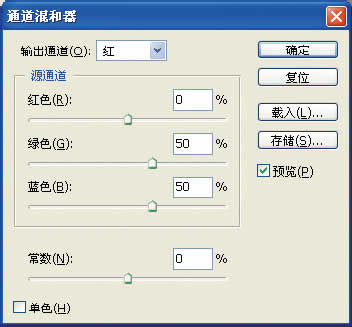
圖7-39
通常50%的調整可解決所有問題,但是在編輯區域中會出現太多的青色。這會去掉圖像選區中的紅色(參見圖7-40)。

圖7-40
3、要想還原眼睛的顏色,可能需要打開第二個文件,其中包括自然的眼睛顏色。如果為對象拍攝了很多照片,那么可能有些圖像中的紅眼問題并不嚴重,展示了真正的眼睛顏色。打開這種圖像,然后單擊吸管工具采集該顏色并將其作為新的前景顏色。
4. 關閉第二個文件并選擇“工具”調板中的“顏色替換”工具。
5. 使用“顏色替換”工具在眼睛中的虹膜上進行繪制,還原自然的眼睛顏色。在圖7-41中,我們解決了紅眼問題,然后針對亮度又進行了其他的顏色和色調校正,以及顏色校正。

圖7-41
推薦設計

優秀海報設計精選集(8)海報設計2022-09-23

充滿自然光線!32平米精致裝修設計2022-08-14

親愛的圖書館 | VERSE雜誌版版式設計2022-07-11

生活,就該這麼愛!2022天海報設計2022-06-02
最新文章

5個保姆級PS摳圖教程,解photoshop教程2023-02-24

合同和試卷模糊,PS如何讓photoshop教程2023-02-14

PS極坐標的妙用photoshop教程2022-06-21

PS給數碼照片提取線稿photoshop教程2022-02-13








